【WordPress】ドメイン変更無しで新サーバーに移転した手順まとめ
今回同じ会社のサーバープラン変更(ダウングレードにてプラン変更)をしたかったので、ドメインの変更なしで移行したいと思います。他の人は中々ないと思いますが、サーバー変更する際はダウングレードできないので、新規でサーバー借りて、既存のブログからデータを移行させたいと思っています。

<WordPressのデータ>
【サーバー上のデータ】テーマ、プラグイン、画像ファイルなど+【データベース上のデータ】記事、コメント、カテゴリ、管理画面の設定情報など
移行のやり方(種類)
①FTPにてデータベースのバックアップ→インポート(丸ごとコピー)
メリット:丸ごとデータのコピーの為、手直しの必要がなく、サーバーが違うだけで全く同じ
デメリット:1つ手順を間違えたら大事になりかねないため、ある程度、知識がないと何かトラブルにあった際に対応が出来ない可能性があるので上級者やPCに詳しい方向けともいえる。FTPソフトを取り扱うので取扱いに注意する必要がある。丸ごとコピーの為か、エクスポート、インポートともに凄く時間がかかる。
主に使うソフト:FFFFTP、FileZillaですが、個人的にはFileZillaの方がおすすめ。容量が多いと転送エラーがFFFFTPが非常に多くて、エクスポートできず個人的には使えなかったので。
phpMyAdminはMySQLデータベースを管理するためのツールでphpMyAdmin を使ってWordPress の MySQLのデータベースをエクスポート/インポートして、データベースに保存された「記事やコメントなどのデータ」を復元します。FTPソフトでバックアップした「テーマやプラグインなどのデータ」も復元する必要があります
②WordPressに準拠のエクスポート・インポート機能を使っての移行
メリット:FTPソフトなど使うわけでないので楽に移行が可能。時間がFTP使って移行するより早く移行できる。
デメリット:移行時の細かいデータ変更が出来ない為、基本アドレスを変えてサーバー移行する場合に困る場合がある。テーマやプラグイン、管理画面の設定等の復元は出来ていないので入れなおさないといけない。

③プラグインを使ってのエクスポート・インポート移行
メリット:FTPソフトなど使うわけでないので楽に移行が可能。移行時間がFTP使って移行するより早く移行できる。バックアップからサーバー上データ、データベース上のデータ両方を復元できるので手間がかからない。
デメリット:移行時の細かいデータ変更が出来ない為、基本アドレスを変えてサーバー移行する場合に困る場合がある
主に使うソフト:All-in-One WP Migrationは良く紹介されていますが、有料でないと使いえないので使っていません。プラグイン:UpdraftPlusを今回使用しました。
移行の手順
今回、私は、③のプラグインを使っての移行をしました。
今回は一番時間がかからず自分がやった手順を簡単に紹介します。
【簡単な流れ(今回はもともとサーバー取得していた会社のサーバーで新規で取得)】
①旧サーバーのドメイン削除→新サーバーに独自ドメインを設定
②WordPressを新規簡単インストール
③新サーバーの「IPアドレス」をチェック
④hostsファイルの書き換えを行い、自分のPCのみ新サーバーにアクセスできるようにする。(表示されない場合は、httpでアクセスしてみてください。)
⑤新サーバーのWordPressに「Updraft Plusプラグイン」をインストール
⑥バックアップファイルを復元
⑦適切に復元されているかを確認
⑧ドメインのDNSを新サーバーに切り替え
実際にやってみる
※他社管理ドメインからサーバー移行する場合、通常は、ドメイン追加自体は出来るが、同社管理ドメインからサーバー移行する場合、仕組み上、新サーバーにてドメイン追加出来ない(新サーバーに追加しようとするとこのドメインは既に利用していますと表示が出て追加出来ない)ので注意[恐らくドメイン自体がサーバーに紐づいてマルチサイトに出来ないようにしている]
上記の件があって、旧サーバー側を稼働させながら、新サーバー側にてテスト運用が不可能だったので、旧サーバードメイン削除後に、新サーバーにて新たに作成で今回は行った。
①サーバー移転の為、旧サーバーの移転元のドメイン削除をやろうとしたら、HTTPS化したサイトではまずドメインの削除ができない模様

②困ったので、wordpressのサイト管理画面にてhttpsをhttpに変更した後、独自SSLをまず削除


③削除後、データベースなどのバックアップの取り直し(FTTPでとるか、FTTPSのどちらでバックアップとるか悩んだが、今回は両方取ったが使用したのはFTTPSのバックアップファイル)
時間なかったのでバックアップ取ったのは、Updraft Plusでデータベース上のデータ、サーバー上のデータと、念のため、WordPress準拠のエクスポートデータまで。
④旧ドメイン削除

⑤新サーバー側でドメイン追加設定(削除したのでドメイン設定ができるようになる)
⑥wordpressを簡単インストールにてデータベース作成(ただし、結局はプラグインにて復元するので旧サーバーのものと同じになるが、パスワードとかは統一した方が面倒がなくてよい)
⑦設定上、飛んでも404エラーになる(アドレスがあくまでも、元サイト基準の為:現時点でサイト削除しているため、サイト自体がない状態)
⑧hostsで変更しても無効と出る(※変更に時間がかかっている模様なのでちょっと待つ)
※PCにあるhostsファイルを開いて、新しいサーバーのIPとドメインを下に追加することで使っているPCからは新しいサーバーで作成予定のものが見れる(後で削除する)host設定しなくても恐らく見れるだろうけど、移行の関係で表示がうまくいかないこともあるので今回は無難に設定してみた。
⑨時間置いたらアクセスできるようになったので、アクセスして、「Updraft Plusプラグイン」をインストール
⑩プラグインでバックアップファイルを投入
⑪ログインしなおしてくださいって画面が出る
⑫ここで無料SSL追加申請をした(https化:もっとは後にしていても良かったかも)
⑬時間を置いてから、再度ログインする
⑭画像・外部リンクでリンクエラーが続出
(時間置いたら解決した→恐らくhttps外した際とhttpsに戻す際のやつで浸透するのに時間がかかったのでそれが原因)
⑮やっていなかったけど、プラグイン:JETPACKのアカウント連携が崩れた(いったん以前の設定を削除して、5分後に新たに設定しなおした)
これに関しては、先に接続を切っとくべきだった。少し面倒だった。
⑯DNSレコードはすでに変わっていた
恐らく同社のサーバーかつ、ドメイン管理しているとこが同じ管理している会社の為、ドメイン設定した際にDNSレコードも変わっていた。他社管理なら手動で変える必要があった。
⑰WEBメールが消えていた(再度、新たに設定済み)
こちらも恐らく同社のサーバーかつ、ドメイン管理しているとこが同じ管理している会社の為、手間は同じアドレスで作り直すのみでほぼ問題なかった(メールは消えるが)。他社管理から変える場合は、旧サーバー側のドメイン設定から変える必要があった。
⑱旧サーバーの方でドメインけす前に「wp-config.php」を新しいデータベースの情報に変更をしていなかった点に気づくが特に必要なかった
※これも他社なら移行前に必要だと思ったが、同社だったので、変更の必要は特になかった。
⑲TOPページのみ表示できない事態だけ把握→ブラウザーのキャッシュクリア(削除)したら解決
その時はなぜTOPページのみ表示されなかったのか全く分かっていなかったが、ブラウザーを変えたら表示されたため、キャッシュの問題と分かり、キャッシュ削除したら解決した。
実際にやって困ったこと

これみてわかりますが、他社からサーバー切り替えでない為、一気にアクセス下がります。理由としては、恐らくですが他社からの切り替えの場合であれば、旧サーバーのアクセスも404リダイレクトで新サーバーにアクセス促すこともできると思いますが、同社からの切り替えの場合、404リダイレクトが使えずにいるため恐らくこのアクセス戻すのに、1~2ヶ月はかかると思います。やってみて思ったのは、特に理由なければ、手間は増えますが、ドメイン変えずにサーバーのみかえる場合は他社サーバーに移行した方がよいですね。
その場合の手順は後ほど別記事にて紹介します。

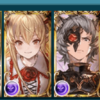




ディスカッション
コメント一覧
まだ、コメントがありません